MENGGANTI GAMBAR HEADER WEB GOOGLE SITES
Mengganti tampilan gambar header web Google Sites. Selain tampilan header yang bisa diubah. Seperti yang sebelumnya sudah dibahas di "Cara Mengatur Tampilan Header". Gambar header juga bisa diganti sesuai dengan desain yang sudah dimiliki.
Ada dua pilihan sumber gambar header. Pertama dari file yang tersedia di laptop. Sehingga gambar header harus diupload. Kedua, sumber gambar dari tempalte Google Sites dan situs lain yang bisa diakses dari internet.
Jika memilih sumber Pilih gambar, ada 5 pilihan sumber gambar yang bisa dipilih.
- Galeri. Gambar sudah tersedia dan tinggal pilih.
- Dengan URL. Jika sumber gambar tersedia di alamat site lain.
- Telusuri. Jika sumber gambar akan di cari menggunakan mesin pencari Google.
- Album anda. Gambar diambil dari album gambar yang tersimpan di akun album google.
- Google Drive. Gambar yang akan digunakan ada di Google Drive.
Ganti Gambar dari Pilih Gambar
- Dekatkan mouse pointer ke sudut kiri bawah header hingga tampil menu Ubah gambar.
... - Klik menu Ubah gambar.
... - Klik menu Pilih gambar.
- Klik pada gambar
Ganti Gambar dari Upload Gambar
- Dekatkan mouse pointer ke sudut kiri bawah header hingga tampil menu Ubah gambar.
... - Klik menu Upload.
- Pilih gambar yang tersedia di Laptop.
- Klik Open
Sekian pembahasan tentang cara menjumlahkan data excel menggunakan operator +. Jika ada yang perlu ditanyakan, silahkan sampaikan di kolom komentar.

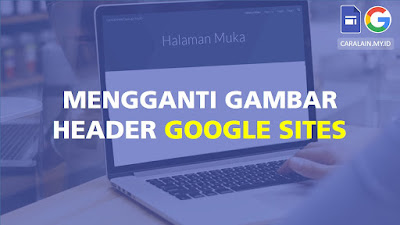

Posting Komentar untuk "MENGGANTI GAMBAR HEADER WEB GOOGLE SITES"